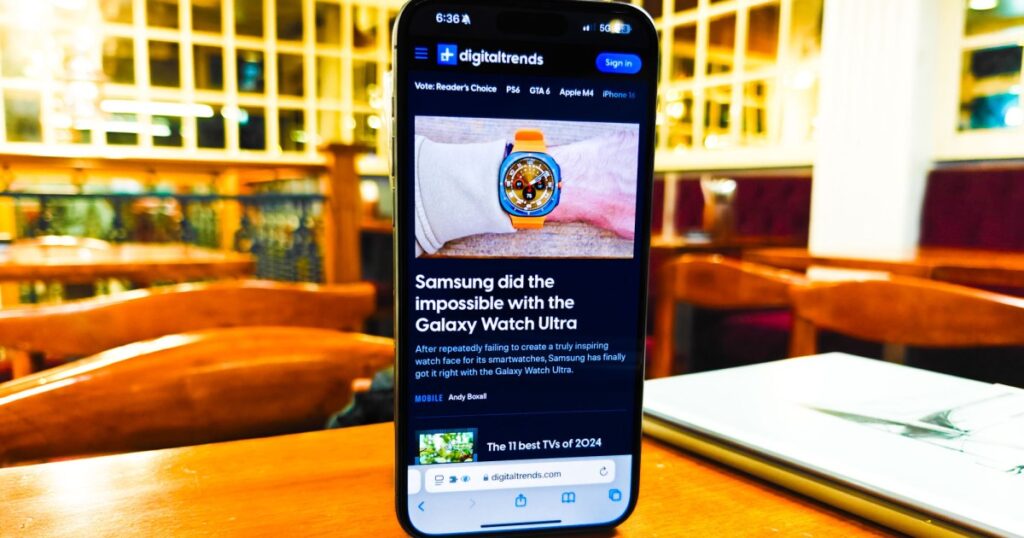لا يزال متصفح سفاري، على الرغم من كل عيوبه، يستحوذ على حصة الأسد من متصفحات الويب على منتجات أبل. ولكن بالمقارنة بما تقدمه منافساته على أندرويد، فإنه يعتبر أيضًا الأكثر كسلاً من حيث الابتكار.
مع نظام التشغيل iOS 18، تعمل Apple على تحويل مقبض الذكاء الاصطناعي إلى أقصى حد، وتنعكس التأثيرات المترتبة على هذا النهج في أحدث إصدارات iOS وiPadOS أيضًا. كما تم إيلاء قدر كبير من الاهتمام لجعل متصفح الويب أكثر ملاءمة.
ولكن هناك عدد من الميزات التي تبرز حقًا، وتعمل على تحسين إحدى الأدوات الأساسية لمتصفح Safari بشكل كبير: تقديم المعلومات على الشاشة بطريقة أقل إحباطًا.
وأخيرا، قارئ جدير بالقراءة
عندما أعلنت شركة Apple عن وضع Reader في Safari عبر جميع منصاتها، اعتبرته مجرد تحديث صغير آخر. لكن التنفيذ كان مميزًا بالنسبة لي، وخاصة ألوان الخلفية الأنيقة وكيف يبدو كل شيء نظيفًا منذ البداية.
بمجرد الوصول إلى موقع ويب متوافق، يعرض شريط عنوان URL رسالة “وضع القارئ متاح”. وفي حالة عدم ملاحظتك لهذه الرسالة، يتغير شكل الرمز الموجود على الطرف الأيسر من الشريط على شكل حبة دواء إلى شكل دفتر ملاحظات محمول عموديًا.
عند النقر عليه، يتم فتح نافذة صغيرة بها زرين بارزين: إظهار القارئ والاستماع إلى الصفحة. وكلاهما واضحان للغاية. بمجرد تمكين وضع القارئ لصفحة ويب، فإنه لا يختار لون خلفية عشوائيًا. بدلاً من ذلك، يتم تشغيله وفقًا لإعدادات الوضع الفاتح/الداكن الافتراضية لهاتفك. لذا، إذا قمت بتمكين الوضع الفاتح، فإن وضع القارئ يلتقط السمة بخلفية سوداء.
في حال كنت تتساءل، فهناك أربعة ألوان للاختيار من بينها: الأبيض والأسود والرمادي والبيج. يبدو الإصدار الداكن هو الأفضل، ولكن بالنسبة للقراءة، فإن نظام الألوان البيج، مع إحساسه بالصحف القديمة، هو الأفضل. من المضحك أن وضع القارئ لا يعمل على موقع Apple على الويب. من المفارقات، أليس كذلك؟ بعيدًا عن النكات، يمكنك تعديل الحجم والخط دون أن تفقد نفسك في متاهة من الإعدادات المخفية.
لقد قامت شركة Apple بإنشاء قائمة تمرير نظيفة للخطوط في نفس النافذة المنبثقة مثل عناصر التحكم الأساسية في القراءة، إلى جانب تعديلات تكبير الصفحة. ميزة أخرى غير مبالغ فيها هي أنه يمكنك ضبط وضع القارئ ليتم تشغيله تلقائيًا لأي موقع ويب من اختيارك.
على سبيل المثال، إذا كنت تقرأ هذا المقال حاليًا على Digital Trends، فانقر فوق رمز النقاط الثلاث في نافذة وضع القارئ، ومع توسعه، قم بتمكين التبديل الذي يقول “استخدام القارئ تلقائيًا”.
بالطبع، إنه موسم الذكاء الاصطناعي، لذا فإن القليل من ذكاء Apple يشق طريقه إلى وضع القارئ في Safari. وهذا أمر منطقي، خاصة عندما يخدم غرضًا وليس مجرد حيلة، على عكس ما رأيناه مؤخرًا مع تطبيق Pixel Studio من Google.
قد تلاحظ أيضًا أيقونة وردية اللون أسفل عنوان صفحة الويب مباشرةً، تعلن عن كلمة “تلخيص” بخط عريض. حسنًا، إنها تفعل ما تقوله بالضبط. انقر عليها، وسترى موجة ملونة تمر فوق النص لبضع ثوانٍ. وفويلا، لديك ملخص معروض في الأعلى مباشرةً.
ولكن ما لا يثير الاهتمام في هذا الملخص هو أنه ليس دقيقًا دائمًا. ففي بعض الأحيان، قد يغفل ببساطة عن أهم عناصر القصة، ولكن بخلاف ذلك، فإنه يقوم بعمل جيد إلى حد ما في تخفيف قصة طويلة إلى نسخة موجزة. وهذا ليس مفاجئًا، حيث ترتكب ميزة Summarizer في تطبيق Mail أخطاء مماثلة أيضًا. وكما يقول المثل، إنه مجرد يوم آخر للذكاء الاصطناعي.
على جانب Android، فإن الموقف معقد بعض الشيء. يفتقر Chrome على الأجهزة المحمولة إلى وضع Reader الأصلي. عليك تنزيل تطبيق مخصص من Google من متجر Play، والعودة إلى Chrome، ثم النقر فوق الاختصار العائم لتمكين وضع Reader على أي صفحة ويب من اختيارك. لدى Apple تنفيذ أفضل هنا، وهذا واضح.
التقط الصورة، وسوف يتم ذلك
في عام 2019، أضافت شركة جوجل قفاز اللانهاية إلى نتائج البحث الخاصة بها. وكانت النقرة على هذه اليد المروعة كفيلة بمحو نصف نتائج البحث ــ اختفت تماما وتحولت إلى ذرات ــ بنفس النوع من الرسوم المتحركة التي تلاشى بها المنتقمون في العدم عندما نقر العملاق المجنون بأصابعه.
أضافت شركة Apple شيئًا مشابهًا لمتصفح Safari مع نظام التشغيل iOS 18. ولكن بدلًا من استعادة التوازن في الكون بطريقة قاتلة، تعمل هذه الميزة على إزالة عوامل التشتيت البصرية من صفحة الويب. فكر في الإعلانات المزعجة، والأدوات الذكية التي يمكن تمريرها، ومقاطع الفيديو المنبثقة، وغيرها من العناصر غير الضرورية.
يمكنه مسح أي شيء. العناوين والصور والإعلانات المنبثقة والأيقونات الاجتماعية غير الضرورية… أي شيء تريده. يمكنك مسح النص بالكامل والتحديق في شاشة OLED الساطعة. كل ما عليك فعله هو النقر على أيقونة وضع القارئ في شريط URL وتحديد “إخفاء العناصر المشتتة للانتباه”.
بعد ذلك، قم بالتمرير عبر صفحة الويب، وابحث عن أي عنصر يشتت انتباهك، ثم حدده. وسوف يختفي بشكل رائع مثل الرمال المتطايرة في عاصفة صحراوية. إنه أمر رائع أن تشاهده، على الرغم من أنه ممل، مقارنة بالراحة التي يوفرها الحصول على عرض نقي في وضع القارئ.
ولكنني أعتقد أن هذا الإجراء أكثر أمانًا لصفحات الويب التي لا يمكن فيها تمكين وضع القارئ، مثل صفحة الويب الخاصة بشركة Apple التي تصف ميزة iOS 18 الجديدة. وعلى محمل الجد، لا أعرف مدى سعادة المعلنين بهذه الميزة، ولكنها تؤثر بالتأكيد على قاعدة النقر لدراسة تأثير الإعلانات (اقرأ: مكافأة).
بعض اللطفات الأخرى
هناك بعض الميزات الجديدة الأخرى التي لم تحظ باهتمام كبير، ولكنها موجودة هنا على الرغم من ذلك. تُعد الميزات المميزة إضافة أنيقة لعرض المعلومات المهمة من صفحة الويب بطريقة أكثر وضوحًا. كما جعلت Apple أدوات التصفح الأصلية مدركة للسياق. سترى عناصر التحكم في وضع القارئ وميزة القراءة الصوتية فقط على صفحات الويب حيث يكون لها معنى. على سبيل المثال، لن تظهر على موقع الويب الخاص ببنكك.
لنفترض أنك وصلت إلى موقع ويب يحتوي على محتوى بلغة غير أصلية. فبدلاً من البحث في القائمة عن زر الترجمة، في نظام التشغيل iOS 18، ستراه في النافذة المنبثقة السريعة بنقرة واحدة على الحافة اليسرى لشريط URL. كما قامت Apple أيضًا بسحب الأدوات التي كانت مخفية في السابق خلف طبقات قليلة، والآن تعرضها بشكل بارز كقائمة تمرير في شريط أدوات Safari الرئيسي. وتشمل هذه عناصر التحكم في علامات التبويب الأساسية وإجراءات الصفحة وسلوك الارتباط.
علاوة على ذلك، يمكنك تعديل موضعها حسب رغبتك بناءً على مدى تكرار استخدامك لها. وأخيرًا، يدعم متصفح Apple الآن الإضافات وحاصرات المحتوى في تطبيقات الويب. كما تم إجراء العديد من التغييرات الفنية الأخرى في الخلفية، والتي يمكنك القراءة عنها على موقع Apple على الويب.
بشكل عام، لا يعد Safari في iOS 18 (وiPadOS 18) ثورة بأي حال من الأحوال. ولكن بالنسبة للميزات الجديدة التي تتوفر هنا، فقد تم تنفيذها بشكل جيد. وسأختار ذلك بدلاً من الفوضى الطموحة المليئة بالأخطاء.
ولكن قبل كل شيء، إنها مجموعة من الميزات المفيدة عمليًا. إنها ليست مجموعة براقة من حيل الذكاء الاصطناعي التي تتطلب قدرًا كبيرًا من القوة الحسابية الباهظة الثمن. كل ذلك موجود في تطبيق تزوره بانتظام لأداء مهام ذات مغزى. وأنا أحبه.